Emparelhar seus Apple AirPods, AirPods Pro ou AirPods Max com sua Amazon Fire TV é um processo perfeito que oferece a você o conforto da audição privada. Aproveite seus programas de TV, filmes e músicas favoritos sem perturbar sua família ou amigos. Vamos mergulhar nas etapas simples do pareamento Bluetooth.
Passo a passo: conecte seus AirPods à Fire TV
O processo de pareamento começa com o acesso às configurações da sua Fire TV. Abaixo está uma análise detalhada das etapas que você precisa seguir:
-
Acesse as configurações da Fire TV:
vá para a tela inicial da sua Fire TV.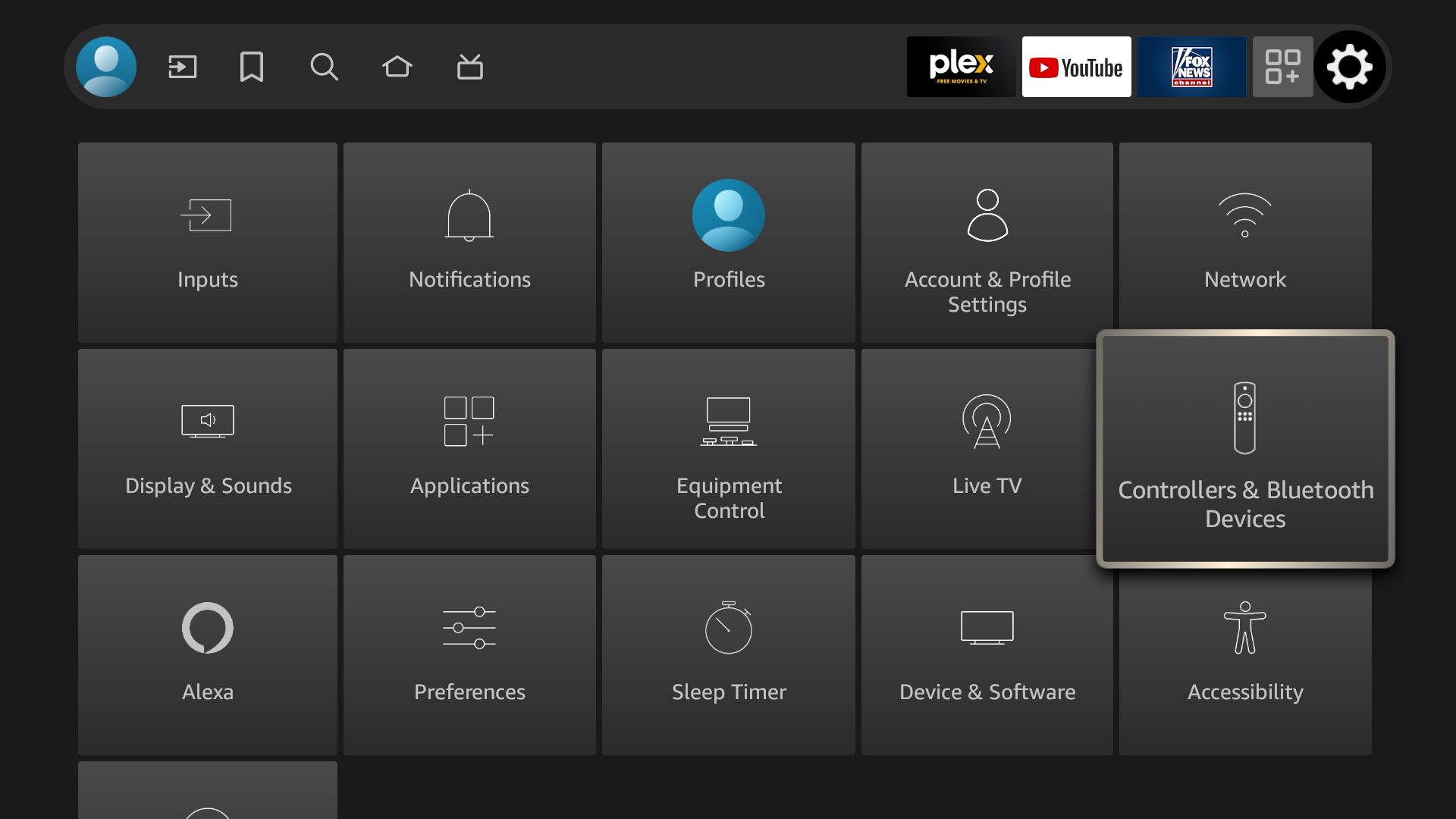
-
Selecione Controladores e Dispositivos Bluetooth:
No menu de configurações, localize e selecione esta opção.
Role para baixo para localizar Outros Dispositivos Bluetooth .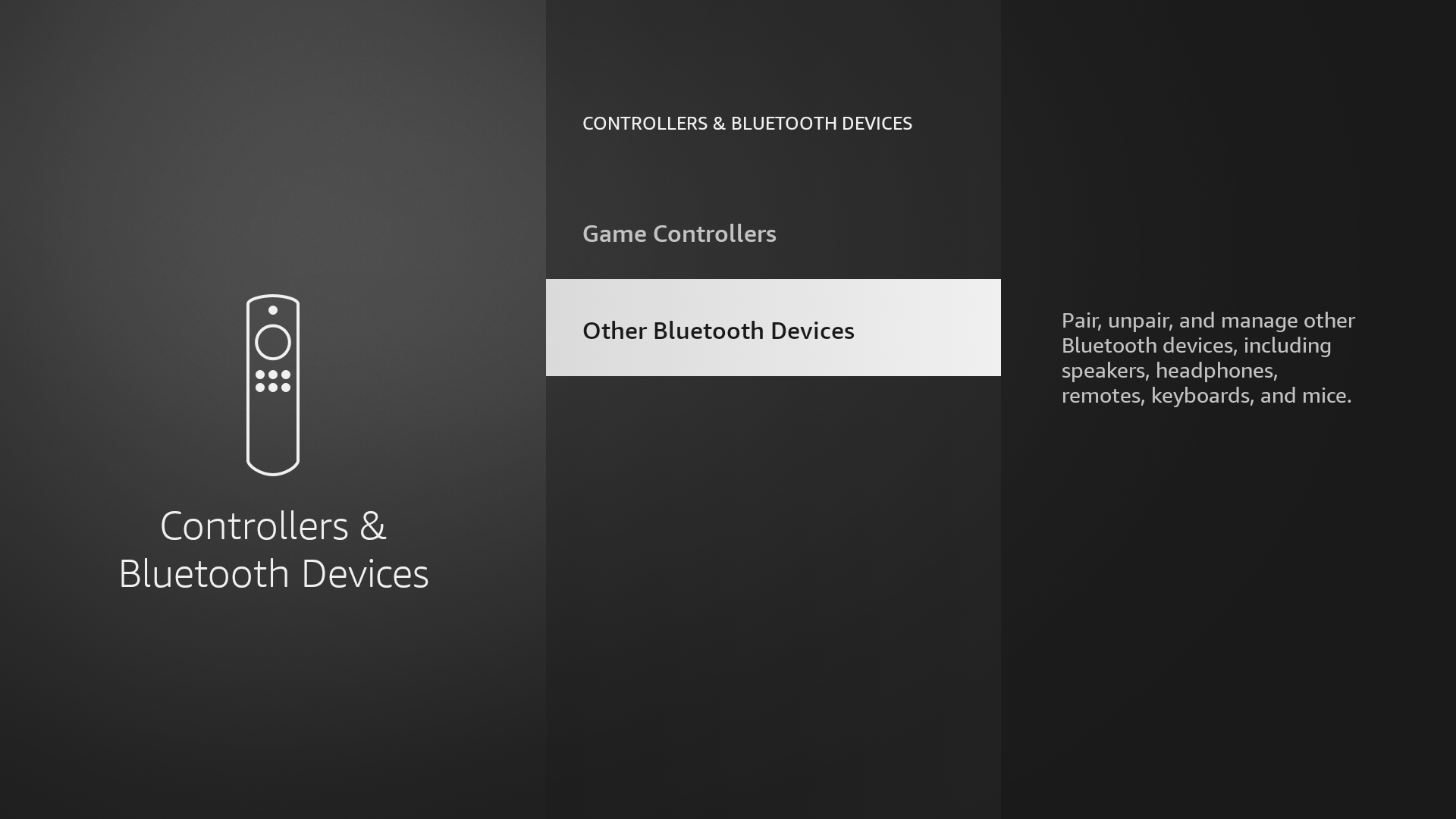
-
Prepare seus AirPods para pareamento:
para tornar seus AirPods detectáveis, coloque-os dentro do estojo de carregamento com a tampa aberta. Dependendo do seu modelo:- Para AirPods ou AirPods Pro: Pressione e segure o botão Configurar localizado na parte de trás do estojo.
- Para AirPods Max: Pressione e segure o botão de controle de ruído nos fones de ouvido por cerca de cinco segundos.
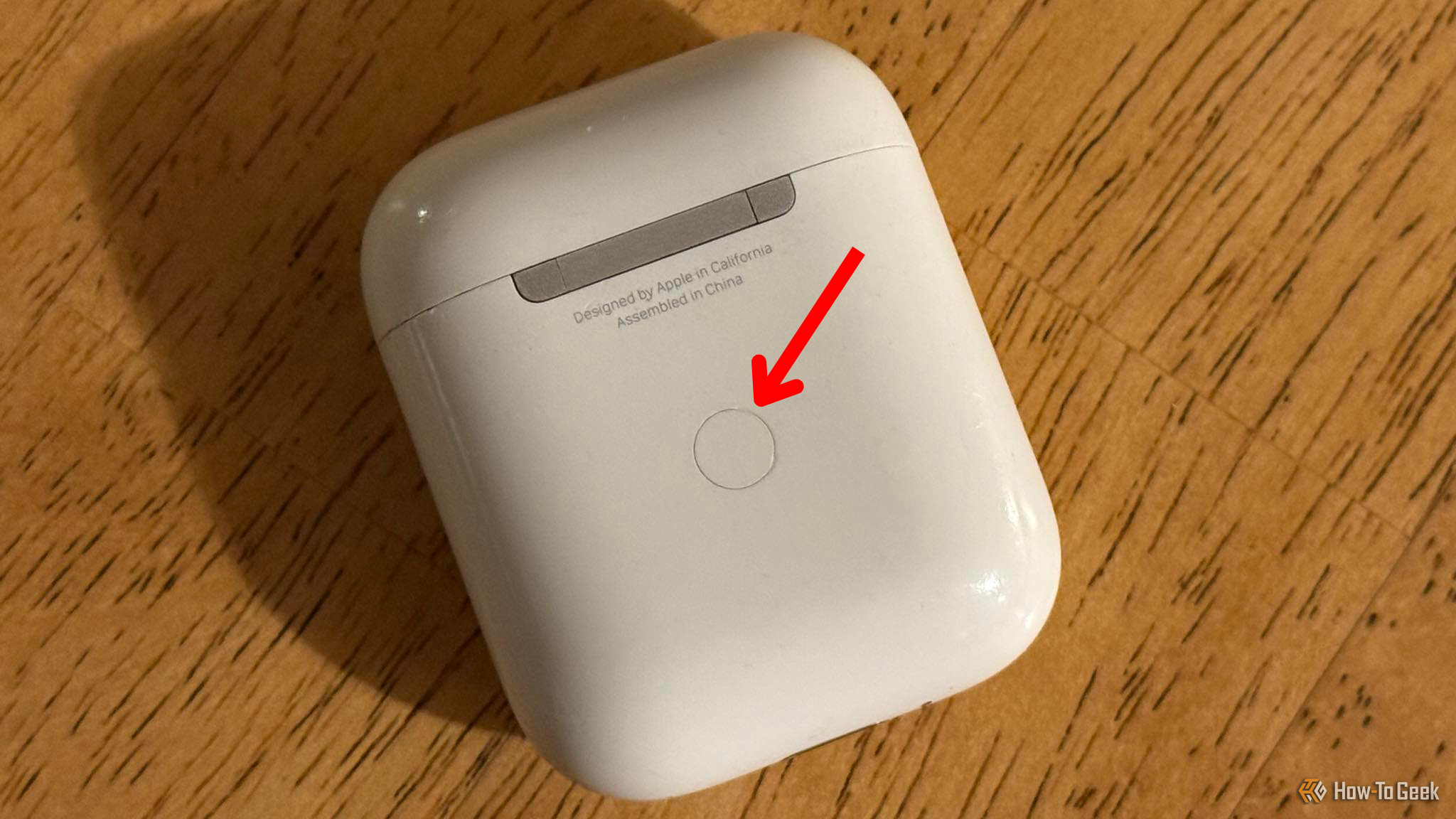
Patrick Campanale / Como fazer Geek A luz no estojo dos seus AirPods deve piscar em branco, indicando que eles estão no modo de pareamento.

Patrick Campanale / Como fazer Geek -
Emparelhe AirPods com Fire TV:
Na sua Fire TV, clique em Adicionar dispositivos Bluetooth . Sua Fire TV agora procurará por dispositivos Bluetooth próximos.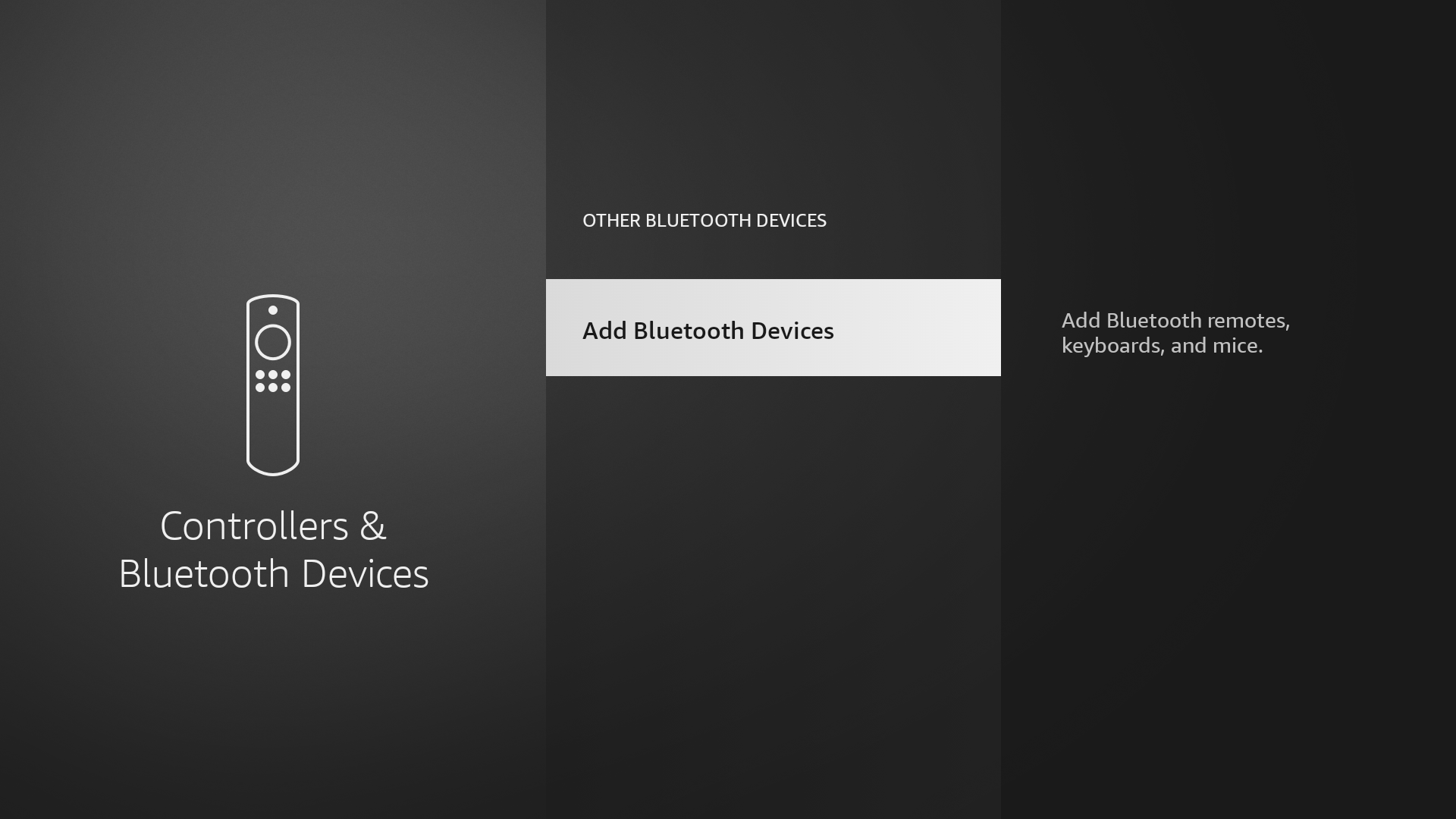
-
Selecione seus AirPods:
quando seus AirPods aparecerem na tela, use o controle remoto da Fire TV para selecioná-los, confirmando o processo de pareamento.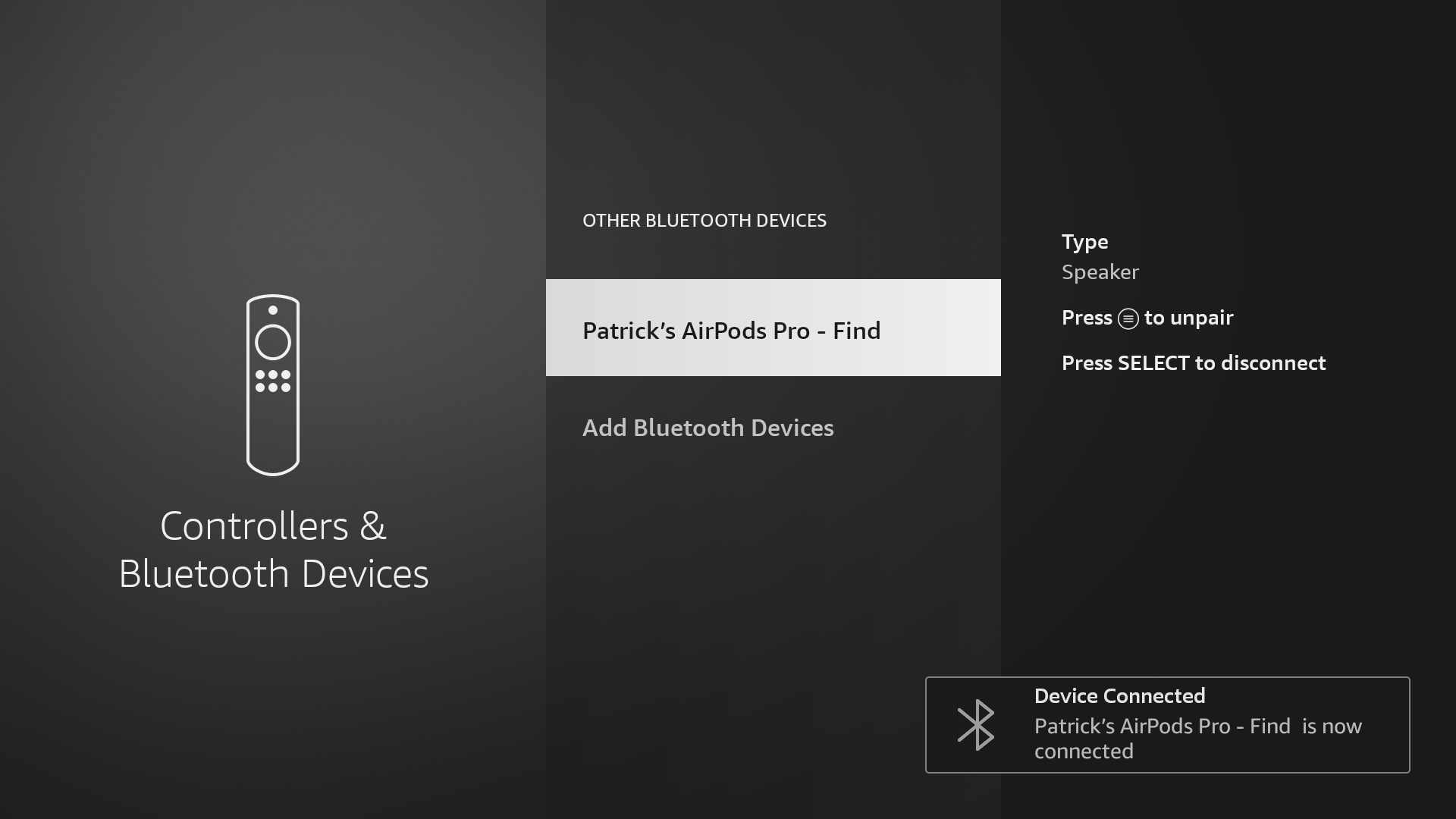
Parabéns! Seus AirPods agora estão conectados com sucesso à sua Amazon Fire TV.
Sempre que você alternar para outro dispositivo (como seu iPhone), os AirPods serão desconectados da Fire TV. No entanto, reconectar é fácil; basta revisitar as etapas acima e clicar em seus AirPods listados em Outros dispositivos Bluetooth . Eles se conectarão novamente instantaneamente.
Seus AirPods podem parear com uma variedade de dispositivos habilitados para Bluetooth, incluindo iPhones, iPads, Macs, PCs Windows e até smartphones Android. Eles funcionam como fones de ouvido Bluetooth padrão, proporcionando versatilidade e conveniência.
Perguntas frequentes
1. Meus AirPods são compatíveis com todos os modelos de Fire TV?
Sim, todos os modelos de Apple AirPods, incluindo AirPods, AirPods Pro e AirPods Max, são compatíveis com qualquer Amazon Fire TV compatível com conexões Bluetooth.
2. O que devo fazer se meus AirPods não se conectarem à Fire TV?
Se você encontrar problemas durante o processo de conexão, certifique-se de que seus AirPods estejam no modo de pareamento e dentro do alcance da sua Fire TV. Reinicie os AirPods e a Fire TV e tente o processo de pareamento novamente.
3. Posso conectar meus AirPods a vários dispositivos ao mesmo tempo?
Não, embora os AirPods possam ser pareados com vários dispositivos, eles só podem se conectar a um dispositivo por vez. Se você escolher se conectar a um novo dispositivo, ele será desconectado automaticamente do anterior.
Deixe um comentário